K3+Cloud+V5.0+BOS万能报表设计器用户手册
- 格式:docx
- 大小:3.51 MB
- 文档页数:74
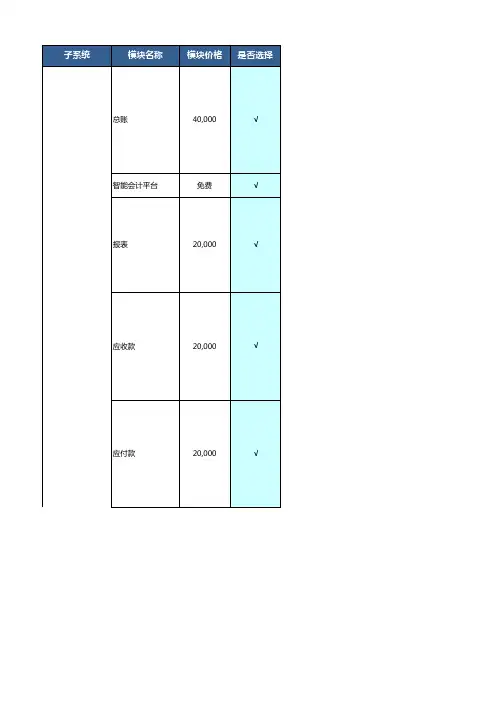
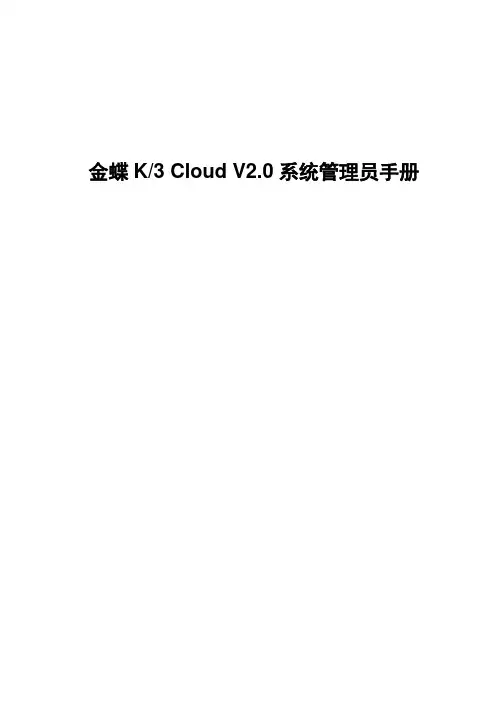
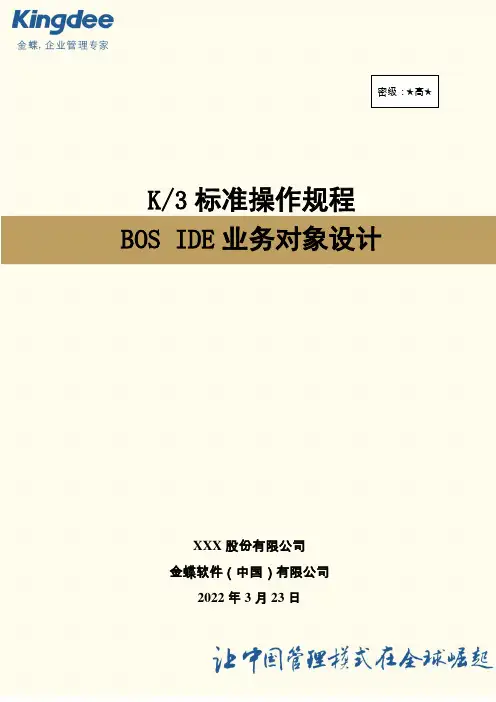
密级:★高★K/3标准操作规程BOS IDE业务对象设计XXX股份有限公司金蝶软件(中国)有限公司2022年3月23日2022-03-23程文档创建及更新记录文档审核记录文档去向记录程目录BOS平台 (4)1.1BOS平台 (4)1.1.1创建业务对象 (4)1.1.1.1采购订单创建 (6)1.1.1.2采购订单界面布局配置 (6)1.1.1.3采购订单功能属性配置 (8)1.1.1.4采购订单权限配置 (14)1.1.1.5采购订单发布 (15)1.1.2基于内置业务对象进行编辑 (17)1.1.2.1业务对象扩展 (17)程BOS平台1.1 BOS平台金蝶K/3 BOS(Business Operating System,业务操作系统),是一个开放的集成与应用平台,是金蝶ERP 解决方案、合作伙伴解决方案以及客户定制应用的技术基础。
金蝶K/3 BOS能够为企业灵活而迅速的设计、构建、实施和执行一套随需应变的ERP 系统;并能够与现有的IT基础设施无缝地协同运作;为不同行业不同企业的不同的应用阶段,提供随需应变的ERP解决方案。
企业用户通过K/3 BOS可以方便的进行业务配置,也可以通过K/3 BOS集成开发平台高效的进行个性化、行业化定制,使K/3 持续满足客户的需要,打造企业客户随需应变的ERP 系统,为客户带来持久的信息化投资收益。
1.1.1 创建业务对象➢以下面的案例介绍创建业务对象的步骤:1)系统管理员在蓝海集团本部中创建一个业务对象“简易采购订单”,以下简称“采购订单“。
2)创建采购订单有三种方式a)创建空白单据b)继承基对象模板c)复制现有的单据程3)选择业务对象创建向导,采用继承的方式创建。
4)采购订单字段及界面布局配置。
5)采购订单功能属性配置。
6)采购订单权限配置。
7)采购订单发布。
➢案例分析1)采购订单增加单据体字段:单据类型、采购日期、供应商等。
2)采购订单增加单据体字段:物料编码、物料名称、单位、数量、单价、金额。


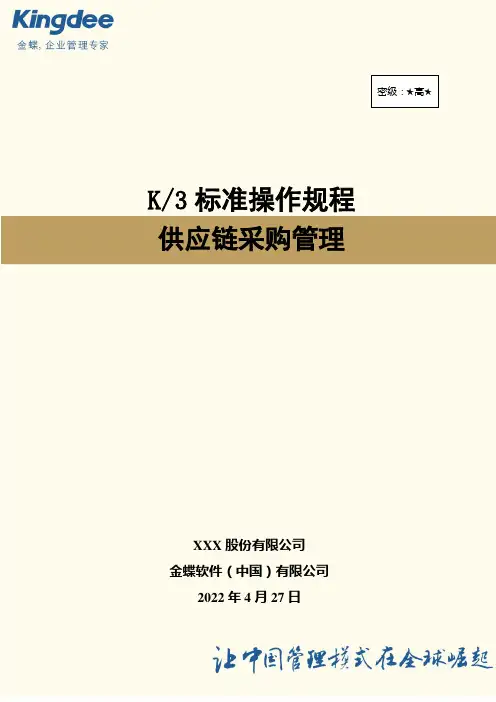
密级:★高★K/3标准操作规程供应链采购管理XXX股份有限公司金蝶软件(中国)有限公司2022年4月27日2022-04-27文档创建及更新记录日期创建或更新人版本备注2013-5-16 黄志洪V1.0文档审核记录日期审核人职务备注文档去向记录拷贝份数接受人职务备注目录业务流程 (4)1.1业务流程平台 (4)1.1.1创建业务流程 (4)1.1.2基于内置业务流程进行编辑 (22)业务流程1.1 业务流程平台业务流程平台提供对业务流程设计、管理、监控等功能,帮助企业将实际的业务流程加以梳理与规范。
业务流程的模型设计和模板配置分别在业务流程设计中心、业务流程配置中心完成,并支持流程模型的多版本管理和应用。
业务流程管理中心可以对业务流程实例进行管理。
业务流程中可以引用产品预置的或者用户自定义的单据转换规则和反写规则,在流程运行时可以使流程按指定规则进行单据转换,并能进行任意级次的反写。
1.1.1 创建业务流程➢以下面的案例介绍创建业务流程的步骤:1)流程管理员在蓝海集团本部中创建一个业务流程“标准采购流程”2)采购订单有两条下游分支a)采购订单→收料单→入库单b)采购订单→入库单3)2个分支最终都可以生成入库单,入库数量之和不得超过采购数量;4)采购订单每次转换生成单据时,默认携带当前可用量。
5) 采购订单上可以查看累计收料数量、累计入库数量,此数量在收料单、入库单审核后更新。
6) 【采购订单→收料单】时,供应商、收料组织都相同的可以合到一张收料单。
7) 【采购订单→收料单】时,采购订单中已审核、未关闭、未作废的才能转换。
➢ 案例分析1) 采购订单上增加【已关联数量】,生成收料单(或入库单)保存时,将收料数量(或入库数量)反写【已关联数量】进行累加。
2) 采购订单生成收料单(或入库单),收料数量(或入库数量)默认携带【采购数量-已关联数量】,即可以自动填入当前可用量。
3) 通过检查采购订单上【已关联数量】>【采购数量】,判断生成是否超额。
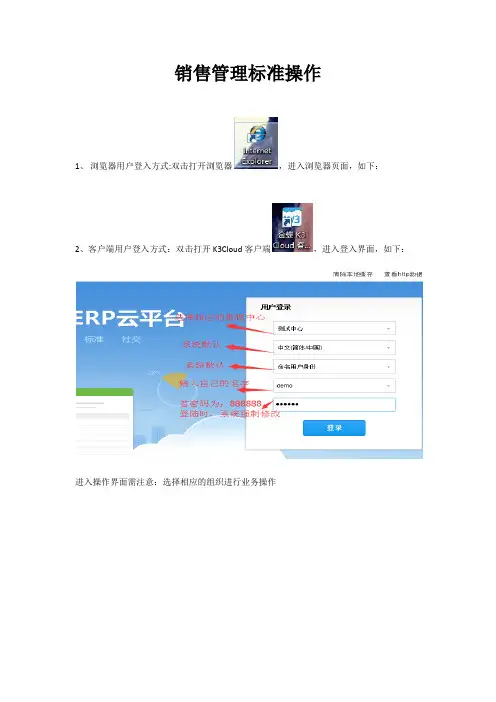
销售管理标准操作1、浏览器用户登入方式:双击打开浏览器,进入浏览器页面,如下:2、客户端用户登入方式:双击打开K3Cloud客户端,进入登入界面,如下:进入操作界面需注意:选择相应的组织进行业务操作销售整体框架基础资料—物料,新增路径如下:点击存货进入存货新增界面:保存提交审核后的存货可以分配下去基础资料---客户,客户新增路径为:点击客户进入客户新增界面:完成设置后可保存提交审核,审核后的客户可以分配给其他组织使用:选择目标组织,点击确认,注意:分配后的客户需提交审核后方可在该组织下使用基础资料---业务员,新增路径如下:点击业务员列表进入业务员新增界面点击新增注意业务员类型基础资料—销售类型,其设置路径如下:此参数控制打印条件销售管理---系统参数设置如下:价格参数:主要控制限价物料销售管理—价目表点击销售价目表,进入价目表新增界面:可支持有效期价目表管理、可支持是否含税、数量段价格录入相应数据,保存提交审核完成销售价目表。
销售管理—销售调价方案点击销售调价方案,进入调价新增界面:输入调价的价目表后,可按数额或百分比调价,保存提交审核完成调价。
销售管理—销售折扣表点击销售折扣表,进入折扣表新增界面:折扣表支持数量折扣、金额折扣,折上折的方式销售流程演示销售报价:点击销售报价单进入新增界面:保存提交审核完成销售报价单。
同过销售报价单可关联生成销售订单,如图所示:点击确定进入销售订单新增界面:保存提交审核完成销售订单如果销售订单发生变化,且关联了下游单据,可通过销售订单变更单来实现,销售订单变更单必须根据销售订单关联生成,如图所示:点击确定进入销售订单变更界面,如下所示:可修改可取消可删除可新增原销售订单的物料。
非常灵活审核后的销售订单,可关联生成发货通知单,如下图所示:点击确定进入发货通知单新增界面:保存提交审核完成发货通知单。
通过审核后的发货通知单,可关联生成销售出库单点击确定进入销售出库单新增界面:保存提交审核完成销售出库单。
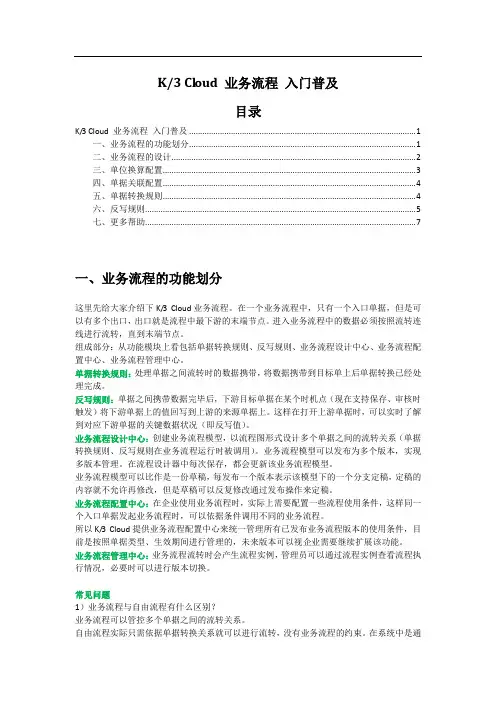
K/3 Cloud 业务流程入门普及目录K/3 Cloud 业务流程入门普及 (1)一、业务流程的功能划分 (1)二、业务流程的设计 (2)三、单位换算配置 (3)四、单据关联配置 (4)五、单据转换规则 (4)六、反写规则 (5)七、更多帮助 (7)一、业务流程的功能划分这里先给大家介绍下K/3 Cloud业务流程。
在一个业务流程中,只有一个入口单据,但是可以有多个出口,出口就是流程中最下游的末端节点。
进入业务流程中的数据必须按照流转连线进行流转,直到末端节点。
组成部分:从功能模块上看包括单据转换规则、反写规则、业务流程设计中心、业务流程配置中心、业务流程管理中心。
单据转换规则:处理单据之间流转时的数据携带,将数据携带到目标单上后单据转换已经处理完成。
反写规则:单据之间携带数据完毕后,下游目标单据在某个时机点(现在支持保存、审核时触发)将下游单据上的值回写到上游的来源单据上。
这样在打开上游单据时,可以实时了解到对应下游单据的关键数据状况(即反写值)。
业务流程设计中心:创建业务流程模型,以流程图形式设计多个单据之间的流转关系(单据转换规则、反写规则在业务流程运行时被调用)。
业务流程模型可以发布为多个版本,实现多版本管理。
在流程设计器中每次保存,都会更新该业务流程模型。
业务流程模型可以比作是一份草稿,每发布一个版本表示该模型下的一个分支定稿,定稿的内容就不允许再修改,但是草稿可以反复修改通过发布操作来定稿。
业务流程配置中心:在企业使用业务流程时,实际上需要配置一些流程使用条件,这样同一个入口单据发起业务流程时,可以依据条件调用不同的业务流程。
所以K/3 Cloud提供业务流程配置中心来统一管理所有已发布业务流程版本的使用条件,目前是按照单据类型、生效期间进行管理的,未来版本可以视企业需要继续扩展该功能。
业务流程管理中心:业务流程流转时会产生流程实例,管理员可以通过流程实例查看流程执行情况,必要时可以进行版本切换。

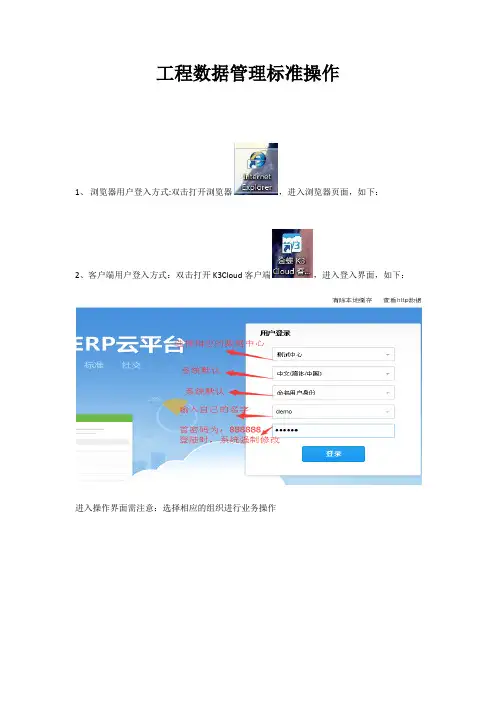
工程数据管理标准操作1、浏览器用户登入方式:双击打开浏览器,进入浏览器页面,如下:2、客户端用户登入方式:双击打开K3Cloud客户端,进入登入界面,如下:进入操作界面需注意:选择相应的组织进行业务操作工程数据管理整体框架:一、物料新增的路径:双击打开进入物料的新增界面,基本页签需注意如下参数:注:一个物料可以做什么样的业务,与物料属性没有完全的的一个关系,这是与Wise最大的却别物料属性的应用:一、跑计划,确认产生什么样的单据二、影响生产订单BOM的自动取值生产页签需注意:可跨计量组单位换算:二、物料清单的新增:点击物料清单,进入物理清单的新增界面:领料单仓库取值顺序:先物料清单上的默认发料仓库,后物料里面生产页签下的发料默认仓库,最后为物料里面仓库页签下的默认仓库,如果都没有设置默认的仓库,则需要手工自动选择发料仓库。
支持子项唯一性检查,此参数是用户级参数物料清单只能展示一级的层级关系,如果想体现多级的层次关系,可通过物料清单正查实现:点击物料清单正查,进入物料清单正查界面:输入物料编码,点击刷新:如果想查看物料清单下子项的汇总数量,可通过物料清单的汇总查询:如果想查询一个物料用于哪些物料清单中,可通过物料清单反查来实现:支持物料清单对比查询:支持单层比对与汇总比对查询:物料替代方案设置:混用替代:主物料和替代物料同时作为供给和预计量;供给比例由库存和预计量决定;手工替代:按照用户指定的供给比例,产生需求量;整批替代:满足同一笔需求时,要么使用主物料,要么使用替代物料。
物料替代的控制策略,包含:替代和取代;替代:需求无法满足时,产生主物料的供给;取代:需求无法满足时,产生替代物料的供给。
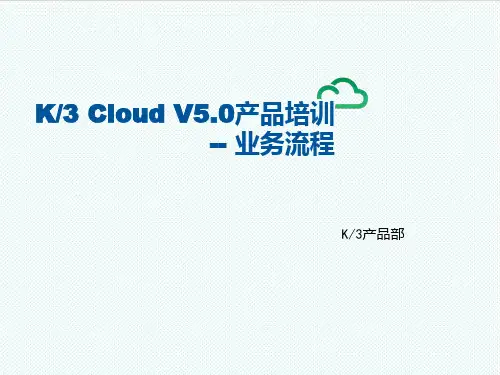
系统应用基础1.1创建数据中心(基础)登录管理中心,创建数据中心,名称为【蓝海机械总公司】1.2组织架构(基础)必须先使用administrator登录系统(默认密码888888),进行以下业务操作。
1、组织机构产品路径:系统管理-系统管理-组织机构-组织机构1)启用多组织点击【保存】,系统提示重新登录,选择“是”重新登录系统。
新增以下组织,注意组织形态以及组织职能的选择将默认生成的组织反审核,改名为“蓝海机械总公司”,组织分类将下述表格,保存并提交审核。
其他组织按照表格内容手工录入,保存并提交审核。
组织机构数据.xls2、组织隶属关系产品路径:系统管理-系统管理-组织机构-组织隶属关系新增销售组织属性的隶属关系,并提交审核。
3、组织业务关系组织业务关系影响到后续的业务处理,主要在单据转换时的业务关系处理上。
产品路径:系统管理-系统管理-组织机构-组织业务关系录入上述表格的业务关系:注意:委托销售关系的默认受托方默认选上。
4、基础资料控制策略控制策略影响到基础资料的维护组织、使用组织范围以及修改内容范围。
产品路径:系统管理-系统管理-组织机构-基础资料控制策略。
注意:本案例的基础资料不涉及控制类型的调整,均使用系统预置控制类型。
1.3用户、角色与权限(基础)1、角色管理1)产品路径:系统管理-系统管理-查询角色查询角色,检查角色的数据2)对角色进行功能授权(子管理员角色不需授权,系统自动授予管理员的内容)产品路径:系统管理-系统管理-批量授权-全功能批量授权使用全功能批量授权对角色进行快速功能授权2、用户管理产品路径:系统管理-系统管理-用户管理-查询用户新增用户分组:业务员、业务主管应用技巧:选中每个角色后点击【应用更多组织】以达到批量分配角色的效果。
查询用户的过滤条件选上“组织范围+角色范围”,可以检查用户的组织和角色内容的正确性。
1.4数据中心级别参数系统参数分为数据中心级别和组织级别,组织级别的参数是继承数据中心的,允许修改;部分参数系统控制只能是数据中心级别,以下针对数据中心级别的参数进行设置:一、产品路径:基础管理-公共设置-参数设置-供应链管理-库存管理1、库存更新方式为“审核时”2、选上“启用序列号管理”,唯一性范围为“组织”二、产品路径:基础管理-公共设置-参数设置-供应链管理-信用管理1、启用信用控制2、信用控制范围=组织范围三、工序汇报参数设置本案例的工序汇报时允许单据日期、实际开始结束时间大于系统时间,不控制汇报顺序,需要调整工序汇报单的参数设置、调整工序计划单的参数设置。
信用管理操作手册
第一步:启用信用管理参数:
点击信用管理系统参数,进去参数设置界面:
只有勾选启用信用控制,才可以实现信用管理(信用管理的对象为赊销的客户)第二步:设置信用检查规则
点击信用检查规则,进入设置:如图
保存提交审核完成设置。
第三步:建立信用档案
点击信用档案,进入新增档案界面:
保存提交审核完成信用档案设置。
对于某些特别的信用客户,需特别处理,可设置信用特批:
如果系统已经使用一段时间,为保证信用额度的准确性,信用额度需初始化
点击信用初始化,进入信用初始化:系统后台自动计算
初始化后,需进行信用重算:
第四步:信用管理的单据应用,录入一张销售定单
点击业务查询,可进行信用查询,审核本单会出现-200000
当再次点击审核时,需特批处理:
确定通过取消则不通过。
对于特殊处理得信用单据,可通过例外信息查询:
客户的信用额度占用情况,可通过信用状况查询。
K/3标准操作规程报表设计XXX股份有限公司金蝶软件(中国)有限公司2022年3月23日2022-03-23目录报表平台 (3)1.1报表平台 (3)1.1.1创建单据类报表 (3)1.1.1.1标准报表创建 (4)1.1.1.2标准打印 (7)1.1.2创建列表类报表 (8)1.1.2.1列表类报表创建 (8)1.1 报表平台K/3 Cloud万能报表是一款功能与操作与水晶报表(Crystal Report)均较为相似的报表设计工具,它与K/3 Cloud BOS系统紧密集成,更加易于使用。
K/3 Cloud万能报表中的单据类报表,可以像单据的套打模板设置一样,与单据建立关联后在单据界面完成单据的“标准打印”,列表类报表能够直接发布与部署到K/3系统的任一子系统进行报表功能查询。
1.1.1 创建单据类报表➢案例分析1)系统管理员在蓝海集团本部中为系统内置的“采购订单”创建一个用于标准打印的单据类报表“采购订单标准报表”。
2)标准报表需要包含采购订单上的字段:a)表头字段:单据编号、单据状态、采购日期、采购部门、供应商、采购员等;b)表体字段:物料编码、物料名称、单位、数量、单价、金额等;➢报表设计总体流程图1.1.1.1 标准报表创建1.登录报表设计器,选择【采购管理】子系统后,选择【单据类报表】点击工具栏【新建】按钮,打开报表新建向导,选择业务对象为采购订单,输入业务名称“采购订单标准报表“,打开报表设计界面。
2.配置表头信息,添加文本控件至页头区,输入文本信息“采购订单标准报表“,从字段列表中找到表头字段数据源,将其拖入页头区域。
3.在明细区域内设置单据体字段表,添加表格控件并设置表格列数,边框及明细区域内所在的位置,将单据体标题字段名称依次输入至单元格中。
4.复制明细区域的表格,并粘贴至明细表区域内的明细内,并调整至合适位置,将字段列表中单据体字段数据源,拖放至明细表区域的表格单元格中。
BOS套打设计器使用介绍本文概述●本文档适用于K/3 Cloud产品●本文档针对K/3 Cloud BOS套打设计器功能进行简单介绍,通过文档的学习可以了解熟悉相关操作流程。
版权信息●本文件使用须知著作权人保留本文件的内容的解释权,并且仅将本文件内容提供给阁下个人使用。
对于内容中所含的版权和其他所有权声明,您应予以尊重并在其副本中予以保留。
您不得以任何方式修改、复制、公开展示、公布或分发这些内容或者以其他方式把它们用于任何公开或商业目的。
任何未经授权的使用都可能构成对版权、商标和其他法律权利的侵犯。
如果您不接受或违反上述约定,您使用本文件的授权将自动终止,同时您应立即销毁任何已下载或打印好的本文件内容。
著作权人对本文件内容可用性不附加任何形式的保证,也不保证本文件内容的绝对准确性和绝对完整性。
本文件中介绍的产品、技术、方案和配置等仅供您参考,且它们可能会随时变更,恕不另行通知。
本文件中的内容也可能已经过期,著作权人不承诺更新它们。
如需得到最新的技术信息和服务,您可向当地的金蝶业务联系人和合作伙伴进行咨询。
著作权声明著作权所有2014 金蝶软件(中国)有限公司所有权利均予保留目录1 概述 (3)2 工具篇 (3)3 技巧篇 (7)1 概述在K/3 Cloud产品中,所有的单据报表以及凭证的套打设计均在BOS套打设计器中完成,需要通过用户名下拉功能中点击下载中心进入BOS套打设计器,通过对原有模版的扩展或者复制来修改,或者重新设计新的模版使用。
以下介绍以总账模块为例。
2 工具篇在BOS套打设计器界面,主要使用的工具有如下几类。
项目视图:列出子系统下的全部套打模板,按名称区分,内码是自动生成GUID。
如图-1、2所示。
图-1 项目视图-1图-2 项目视图-2导航树:按层次展示套打模板的全部元素;对于某些元素,如表格、行、列等,比较难以在设计图中通过鼠标点选,此时可以在导航树中,找到该元素,然后点击工具栏上的“属性”按钮,打开该元素属性编辑界面,配置属性。
K/3 Cloud V5.0 BOS万能报表平台目录第1章系统概述 (2)第2章标准报表 (3)2.1 菜单与工具栏 (4)2.1.1 文件菜单 (4)2.1.2 编辑菜单 (7)2.1.3 工具菜单 .................................................................................................错误!未定义书签。
2.1.4 窗口菜单 (8)2.1.5 帮助菜单 (8)2.1.6 工具栏 (9)2.2 窗口与视图 (9)2.2.1 字段列表 (9)2.2.2 报表结构 (10)2.2.3 属性 (11)2.2.4 工具箱 (12)2.2.5 工作区 (14)2.3 报表管理 (16)2.3.1 新建、删除与修改 (17)2.3.2 引入引出 (17)2.3.3 报表发布 (18)2.3.4 权限设置 (19)2.4 报表设计 (20)2.4.1 数据源 (20)2.4.2 绑定字段 (22)2.4.3 分组与汇总 (23)2.4.4 报表格式化 (26)2.4.5 字段显示格式 (29)2.4.6 图表 (32)2.4.7 报表样式生成向导 (43)第1章系统概述K/3 Cloud 万能报表平台在原来电子表格报表的基础上增加了标准报表设计、发布与部署的功能。
K/3 Cloud 标准报表是一款功能与操作与水晶报表(Crystal Report)均较为相似的报表设计工具,但它具有与K/3 Cloud 系统紧密集成的优点,更加易于使用。
K/3 Cloud 标准报表中的列表报表与SQL 增强报表,这两类报表能够直接发布与部署到K/3 Cloud系统的任一位置;对于单据类报表,可以像单据的套打模板设置一样,与单据建立关联后在单据界面完成单据的“标准打印”。
您可以选择〖开始〗→〖程序〗→〖金蝶K3 Cloud智造服务平台〗→〖金蝶 K3 Cloud 客户端〗→〖金蝶K/3 Cloud BOS 万能报表平台〗打开K/3 Cloud BOS 万能报表平台。
第一次打开时需要设置对应服务器,可通过“地址设置”指定对应数据中心服务器地址。
设置成功后,将会弹出“K/3 Cloud BOS 万能报表平台”登录界面,选择数据中心、用户名及密码,点击登陆,进入K/3 Cloud BOS 万能报表平台主窗口,主窗口界面出现后,默认会要求用户选择进行报表操作的子系统。
如下图所示:进入万能报表平台后,系统根据用户选择的报表类型自动打开标准报表设计器。
第2章标准报表标准报表支持以 BOS 单据、BOS 基础资料、BOS 单据列表、BOS 基础资料列表、直接SQL报表数据源来创建灵活丰富的报表,这三类报表的数据来源对应的报表类型为:单据类报表、列表报表、SQL 增强报表:可以通过两种方式进入标准报表的设计界面:1. 在万能报表平台内报表管理窗口选择单据类报表,列表报表,SQL 增强类报表,点击工具栏“新建”按钮;2. 在万能报表平台内报表管理窗口选择单据类报表,列表报表,SQL 增强类报表,选择窗口右方报表列表中要编辑的电子表格报表,点击工具栏“设计”按钮;进入后可以看到如下图所示的标准报表设计界面:从整个设计器的风格来看,与Microsoft Visual Studio 非常类似,与BOS IDE 也很类似。
除了菜单栏与工具栏,还具有工具箱、属性窗口、字段列表、报表结构等视图,以及中央的报表设计区。
设计报表时可以灵活地拖放字段到报表上,可以灵活地设置字段值的显示风格,包括对齐方式,字体的选择,字号的定义,在设计时可以预览报表的显示效果,下图即为一张单据类报表的预览效果:2.1 菜单与工具栏2.1.1 文件菜单➢新建包含如下子菜单项:1. 数据源:基础数据源、汇总数据源、交叉数据源2. 单据类报表3. 列表报表4. SQL增强报表新建标准报表时,可以通过向导来新建报表,打开向导可以按如下方式进行:单击〖文件〗→〖新建〗;单击工具栏中按钮,选择〖新建〗;使用快捷键:ALT+N。
以向导方式新建报表时,总共有三个步骤。
第一步为确定要新建的报表类型,第二步为确定报表的数据源,第三步为确定报表名称,第三步完成后,将会打开报表设计窗口。
也可以通过新建具体类型的报表快速创建报表,具体操作过程如下:单击〖文件〗→〖新建…〗→〖新建XX 报表〗;单击工具栏中按钮,选择子项〖新建XX 报表〗;“XX”表示报表类型,如“单据类”报表、“列表”报表、“SQL 增强”报表。
新建具体的报表类型时,比向导方式少一步选择报表类型的操作。
第一步选择报表的数据来源,第二步确定报表名称。
➢打开包含如下子菜单项:1. 数据源:基础数据源、汇总数据源、交叉数据源2. 单据类报表3. 列表报表4. SQL 增强报表➢关闭关闭当前激活的子窗口,具体操作如下:单击〖文件〗→〖关闭〗;➢重命名已经创建的报表可能希望更换其报表名称,系统提供了报表重命名的功能,具体操作如下:1. 在报表管理视图选择需要重命名的报表;2. 单击〖文件〗→〖重命名〗;3. 在弹出的报表新名称输入对话框中输入报表新名称,点击窗口的【确定】按钮。
➢设计在设计窗口中打开所选的报表,具体操作如下:单击〖文件〗→〖设计〗;单击工具栏中设计按钮;➢刷新根据系统最新的后台数据刷新导航界面的报表列表,具体操作如下:单击〖文件〗→〖刷新〗;➢保存保存对报表的修改,具体操作如下:单击〖文件〗→〖保存〗;➢另存为以新的报表名保存报表,具体操作如下:1. 单击〖文件〗→〖另存为〗;2. 在弹出的报表新名称输入对话框中输入报表新名称,点击窗口的【确定】按钮。
➢引入引入一个报表文件,并在设计窗口打开,具体操作如下:1. 单击〖文件〗→〖引入〗;2. 在弹出的弹出的打开文件对话框中选择要引入的报表文件,点击窗口的【确定】按钮。
➢引出将报表引出为一个报表文件并保存在磁盘上,具体操作如下:1. 单击〖文件〗→〖引出〗;2. 在弹出的打开文件保存对话框中选择保存报表文件的路径并输入文件名,点击窗口的【确定】按钮。
➢发布到主控台将列表报表与 SQL 增强报表发布到K/3 Cloud 主控台,具体操作如下:1. 单击〖文件〗→〖发布到主控台〗;2. 在弹出发布窗口选择要发布的报表及发布路径,勾选发布状态,如下图所示:➢页面设置临时调整报表的纸张大小,具体操作如下:单击〖文件〗→〖页面设置〗;说明:可以在报表设计品中修改报表纸张大小属性值来设置报表纸张大小。
➢预览预览报表的打印效果,具体操作如下:单击〖文件〗→〖预览〗;➢打印预览报表的打印效果,具体操作如下:单击〖文件〗→〖打印〗;使用快捷键:Ctrl+P➢更换操作员以新的用户重新登录,或登录到新数据中心,具体操作如下:单击〖文件〗→〖更换操作员〗;➢打开子系统报表的管理体系是按“系统分组—子系统—报表类型”来进行管理的,报表管理操作时,必需首先要打开相应的子系统。
只有打开了相应的子系统,才能向子系统中创建新报表,或打开子系统中已经存在的报表。
执行“打开系统”的功能可以按如下方式进行:单击〖文件〗→〖打开子系统〗;执行“打开系统”功能弹出的窗口如下所示:说明:1. 窗口左边为子系统分组,选中某个分组后,窗口右边显示出该分组下面所有的子系统;➢退出退出报表设计器,具体操作如下:单击〖文件〗→〖退出〗;2.1.2 编辑菜单➢撤消取消上次对报表的修改,具体操作如下:单击〖编辑〗→〖撤消〗;使用快捷键:Ctrl+Z➢重做重做最近取消了的报表的修改操作,具体操作如下:单击〖编辑〗→〖重做〗;使用快捷键:Ctrl+Y➢剪切将报表上的控件剪切到剪切板,具体操作如下:单击〖编辑〗→〖剪切〗;使用快捷键:Ctr+X➢复制将报表上的控件复制到剪切板,具体操作如下:单击〖编辑〗→〖复制〗;使用快捷键:Ctrl+C➢粘贴将剪切板的控件粘贴到报表上,具体操作如下:单击〖编辑〗→〖粘贴〗;使用快捷键:Ctrl+V➢删除将报表上的控件删除,具体操作如下:单击〖编辑〗→〖删除〗;使用快捷键:Delete➢全选选中报表上激活区段的所有控件,具体操作如下:单击〖编辑〗→〖全选〗;使用快捷键:Ctrl+A2.1.3 窗口菜单➢水平并排打开的所有子窗口呈水平并排,具体操作如下:单击〖窗口〗→〖水平并排〗;➢垂直并排打开的所有子窗口呈垂直并排,具体操作如下:单击〖窗口〗→〖垂直并排〗;➢层叠层叠打开的所有子窗口,具体操作如下:单击〖窗口〗→〖层叠〗;➢隐藏窗口隐藏打开的当前子窗口,具体操作如下:单击〖窗口〗→〖隐藏窗口〗;➢取消隐藏隐藏打开的当前子窗口,具体操作如下:单击〖窗口〗→〖取消隐藏〗;➢报表浏览器报表1(当前打开的报表设计界面)2.1.5 帮助菜单➢万能报表帮助手册显示金蝶万能报表的帮助窗口,具体操作如下:单击〖帮助〗→〖帮助手册〗;使用快捷键:F12.1.6 工具栏设计报表时有三个工具栏,方便报表的编辑,分别描述如下:➢常用“常用”工具栏完成对报表修改后的保存及报表编辑时的操作,如下图所示:各按钮的作用如下:保存、剪切、拷贝、粘贴、撤销、重做➢格式格式工具栏用于设置报表上文本的字体、字号、修饰及文字对齐方式,如下图所示:各按钮的作用如下:字体、字号、加粗、倾斜、下划线、前景色、背景色、左对齐、居中、右对齐、两端对齐➢布局布局工具栏用于调整报表控件的位置与大小,如下图所示:对齐到网格、左对齐、纵向中间对齐、右对齐、顶端对齐、横向中间对齐、底端对齐、宽度相等、调整到网格、高度相等、大小相等、横向距离相等、增加间距、减少间距、去除间距、纵向距离相等、增加间距、减少间距、去除间距、横向居中、纵向居中、置于顶层、置于底层2.2 窗口与视图2.2.1 字段列表字段列表视图显示当前报表可用字段,如下图所示:设计报表时,可以直接将字段拖放到报表设计器,也可将整个单据体直接拖放到设计器,但是对于单据类报表,单据体字段只能放入“详细报表”而不能“详细区段”(参见“工作区”部分有关对“详细报表”与“详细区段”的说明)。
2.2.2 报表结构通过“报表结构”视图可以查看报表上各元素的层次结构,也便于选择报表上的控件,从而进一步设置其属性,调整位置或执行删除、复制、剪切等操作。
2.2.3 属性属性视图用于设置报表上各控件的属性值。
可以用于设置报表的纸张大小,字段的边框,文本的格式,在单元格内的位置(如:上下居中、左右居中)、显示格式(如:小数位数)等。
2.2.4 工具箱除“指针”用于将鼠标切换到选择报表控件外,其它控件可以拖放到报表设计界面。
2.2.5 工作区➢区段说明:1、这里页眉与页脚的概念与 MS Word 中页眉页脚的概念是一致的,但与水晶报表的页眉与页脚不一致,与其一致的是这里的页头与页尾;2、明细表区域的特殊性,可以为它添加子区域,因此会出现同一个报表设计界面会出现多个同种类型的报表区域,如下图中可以看见有两个明细区域,但这两个明细区域的层次是不同的,最外层的为第一层;3、单据类报表不能将单据体字段放在第一层明细区域,需要放在“明细表”区域下的明细区域,否则只会显示单据体的第一行数据;下图几乎包含了所有类型的报表区域,其中明细表区域含有五个子区域:表头、分组首、明细、分组尾、表尾;在明细区域中明细子区域中的数据与第一层明细区域中的数据应该是“主—从”关系。